Especialidades médicas
Nesta tela, o usuário poderá cadastrar, pesquisar, editar e excluir registros referentes ao cadastro das especialidades médicas que, posteriormente, serão vinculadas ao cadastro do médico para a especificação da área de atuação do profissional.
Como acessar
- Realize o login no Vetor Farma;
- Acesse o menu: Cadastros >> Outros cadastros >> Especialidades médicas.
1º Passo – Cadastrar especialidades médicas
Primeiro, informe no campo "Descrição", o nome da especialidade médica, como, por exemplo: "Endocrinologia".
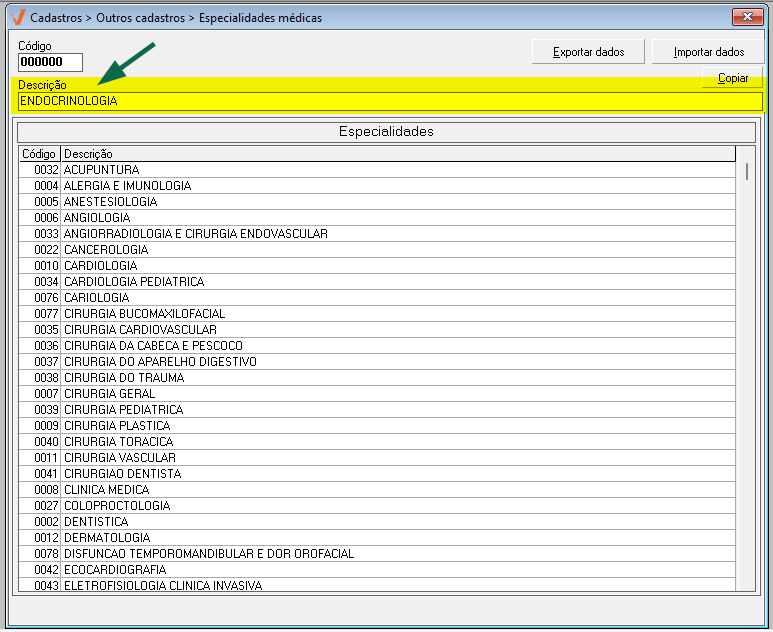
Em seguida, para concluir o cadastro tecle o atalho F2. O sistema apresentará a mensagem: "Deseja salvar o registro atual?", clique em "Sim" para confirmar a operação.
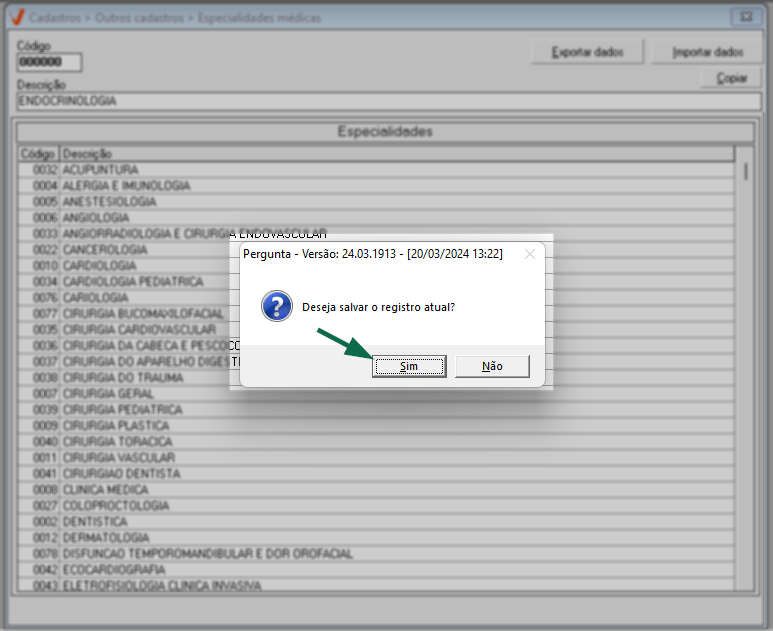
Após o registro ser salvo, o cadastro será listado na seção "Especialidades" com o seu código de identificação gerado pelo sistema.
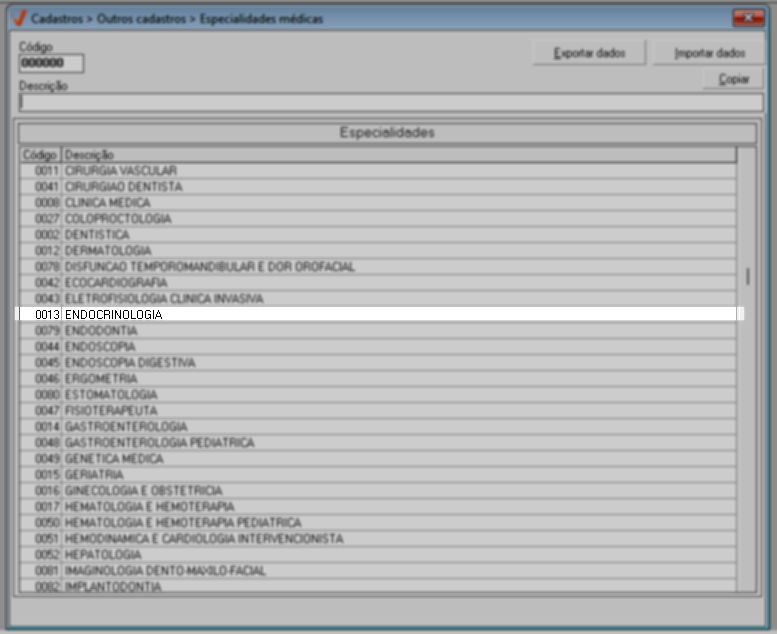
2º Passo – Consultar, alterar e excluir especialidades
Para realizar a consulta de um cadastro existente, informe no "Código" interno do registro e tecle >> Enter, ou localize o item e clique duas vezes sobre ele para selecioná-lo.
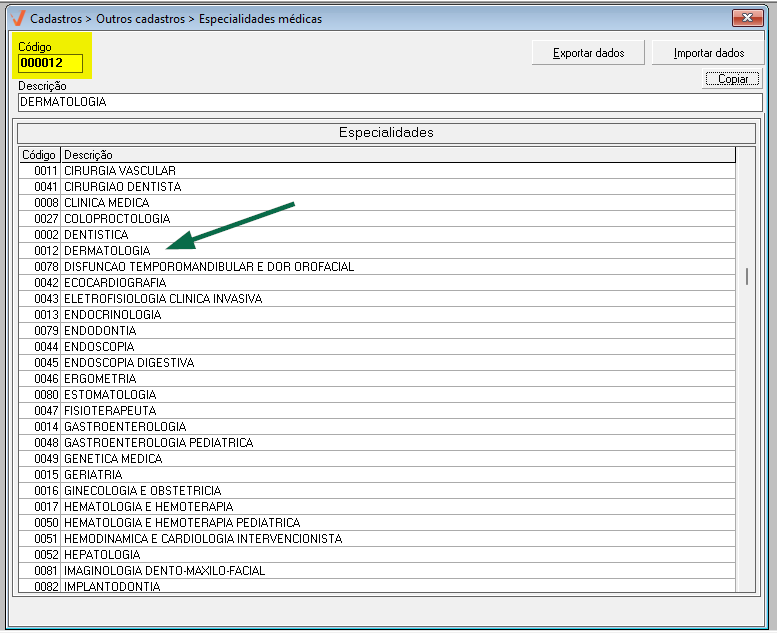
Em caso de alterações, tecle o atalho F2 para salvar as edições.
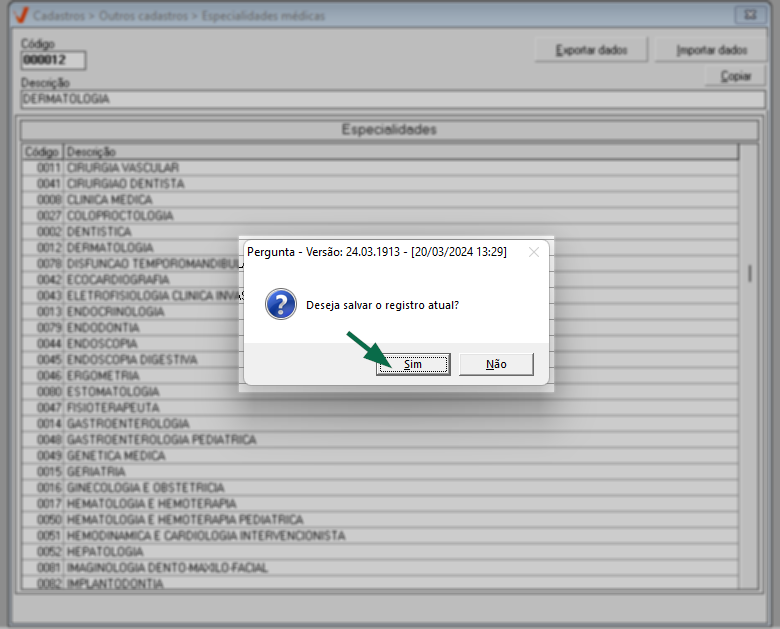
Caso o registro ainda não tenha sido movimentado, isto é, vinculado, o sistema permitirá sua exclusão. Para isso, localize e selecione o registro de interesse e após, tecle o atalho F5. A seguir, será exibida uma mensagem de confirmação, clique em >> Sim para efetivar a exclusão.
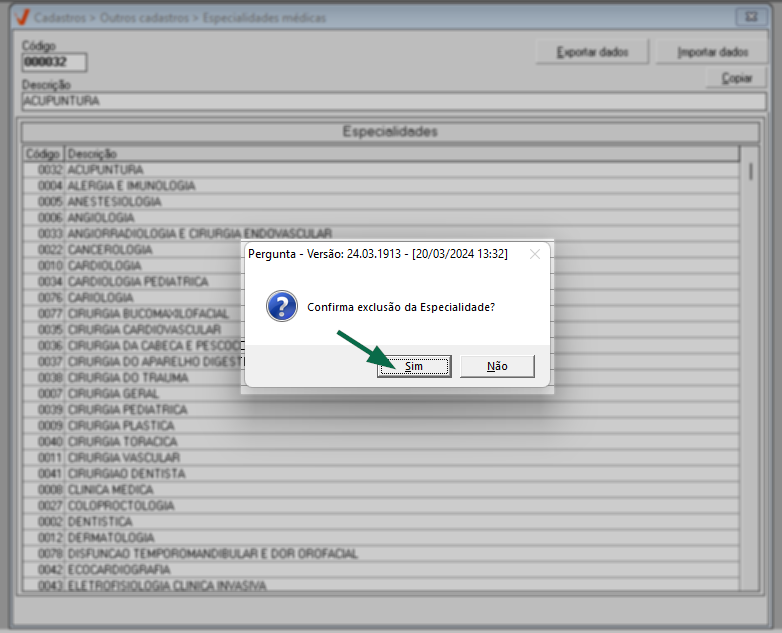
Caso o usuário tente realizar a exclusão de um registro movimentado, o sistema exibirá um alerta na tela e impedirá a ação.
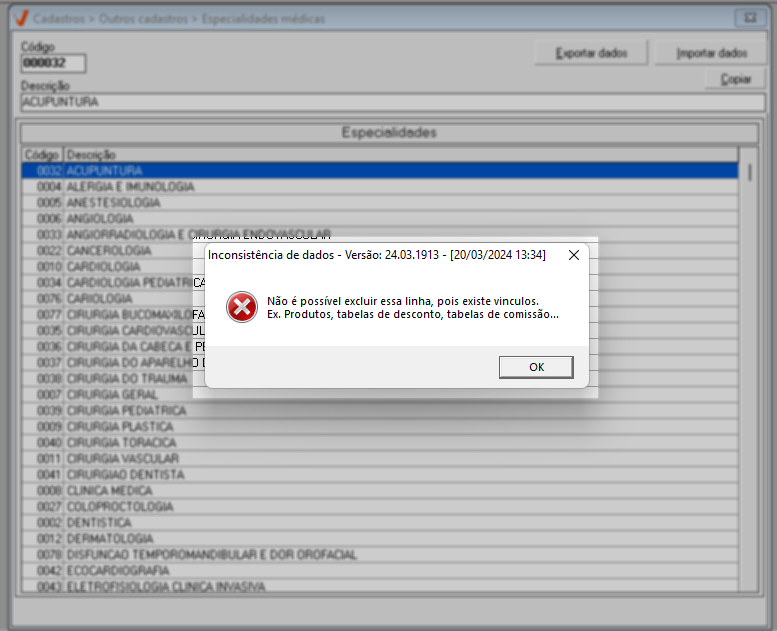
Para facilitar a captura e padronização, o sistema oferece os botões "Exportar dados" e "Importar dados", que permitem a transferência em massa das informações de uma loja para outra. Esse processo é realizado exclusivamente pela equipe da Zetti Tech no momento da abertura de uma nova loja.
Além disso, o sistema disponibiliza o botão >> Copiar para que o usuário possa transferir a lista de concorrentes cadastrada para uma planilha no Excel.

Experiências 
✍️ Clique aqui, descreva o cenário com a experiência e a tratativa aplicada. Seu relato será avaliado e, se aprovado, contribuirá para a troca de conhecimento.
Nota final 
Este tópico tem como objetivo esclarecer pontos específicos e complementares relacionados à documentação, oferecendo informações adicionais que contribuem para uma melhor compreensão do conteúdo apresentado.
Explore outros conteúdos e descubra o passo a passo da operação.